Er zijn verschillende dingen die u kunt doen om te voorkomen dat er zich stof in uw computertoren ophoopt, wat de koeling en prestaties nadelig kan beïnvloeden. Het veranderen van de positie van uw computer en het schoonhouden van de omgeving kan wonderen doen voor de stofophoping. Zelfs in de schoonste omgevingen moet u de binnenkant van de computer echter regelmatig schoonmaken. Als u het niet erg vindt om uw handen een beetje vies te maken, kunt u uw computerfans opnieuw configureren om stof buiten te houden.
Deel een van de drie:
Voorkomen van stofopbouw
-
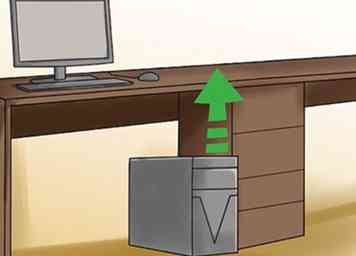 1 Verhoog uw computer van de vloer. Als u uw computer op de vloer of op de vloer houdt, neemt de hoeveelheid stof die erin wordt achtergelaten aanzienlijk toe. Als u de computer slechts vijf centimeter van de vloer houdt, neemt de stofinname met maximaal 80% af.[1] Plaats je toren op het bureau of til hem op de een of andere manier van de grond.
1 Verhoog uw computer van de vloer. Als u uw computer op de vloer of op de vloer houdt, neemt de hoeveelheid stof die erin wordt achtergelaten aanzienlijk toe. Als u de computer slechts vijf centimeter van de vloer houdt, neemt de stofinname met maximaal 80% af.[1] Plaats je toren op het bureau of til hem op de een of andere manier van de grond. - Veel computerbureaus hebben een torenplateau dat van de grond wordt getild om de luchtstroom te bevorderen.
- Je kunt zo ongeveer alles gebruiken om je computertoren te laten stijgen, zolang het maar stabiel is.
-
 2 Reinig je vloeren regelmatig. Stofzuig uw tapijten en veeg regelmatig uw harde vloeren om te voorkomen dat stof zich ophoopt. Door uw vloeren schoon te houden, voorkomt u dat stof zich in uw computer kan binnendringen.
2 Reinig je vloeren regelmatig. Stofzuig uw tapijten en veeg regelmatig uw harde vloeren om te voorkomen dat stof zich ophoopt. Door uw vloeren schoon te houden, voorkomt u dat stof zich in uw computer kan binnendringen. -
 3 Stof uw nabijgelegen planken en kasten. Net zoals het schoon houden van de vloeren, en ervoor zorgen dat al je plankenkasten en andere hoekjes en gaatjes schoon zijn, zal dat stof niet in je computer terechtkomen. De frequentie die u moet opschonen, hangt sterk af van uw omgeving.
3 Stof uw nabijgelegen planken en kasten. Net zoals het schoon houden van de vloeren, en ervoor zorgen dat al je plankenkasten en andere hoekjes en gaatjes schoon zijn, zal dat stof niet in je computer terechtkomen. De frequentie die u moet opschonen, hangt sterk af van uw omgeving. -
 4 Verplaats uw computer weg van deuren en ramen. Deuren en ramen hebben de neiging om stof naar zich toe te trekken, mogelijk in uw computer als deze in de weg zit. Windows kan dit zelfs als ze niet worden geopend, vooral als ze slecht geïsoleerd zijn. Probeer uw computertoren uit de buurt van ramen en deuren te plaatsen.
4 Verplaats uw computer weg van deuren en ramen. Deuren en ramen hebben de neiging om stof naar zich toe te trekken, mogelijk in uw computer als deze in de weg zit. Windows kan dit zelfs als ze niet worden geopend, vooral als ze slecht geïsoleerd zijn. Probeer uw computertoren uit de buurt van ramen en deuren te plaatsen. -
 5 Installeer een luchtfilter. Een luchtfilter in de computerruimte plaatsen kan een redelijk goedkope manier zijn om te voorkomen dat stof zich ophoopt. U kunt complexer worden met een filtersysteem voor uw hele huis, maar u zou positieve resultaten van een filter voor één kamer moeten zien.[2]
5 Installeer een luchtfilter. Een luchtfilter in de computerruimte plaatsen kan een redelijk goedkope manier zijn om te voorkomen dat stof zich ophoopt. U kunt complexer worden met een filtersysteem voor uw hele huis, maar u zou positieve resultaten van een filter voor één kamer moeten zien.[2] -
 6 Houd uw huisdieren uit de buurt van de computer. Bewaar uw computer indien mogelijk in een ruimte waar huisdieren niet naar toe gaan. Huidschilfers van huisdieren zijn een belangrijke stofbrenger en stof zal snel opbouwen als ze vaak in dezelfde ruimte zijn.
6 Houd uw huisdieren uit de buurt van de computer. Bewaar uw computer indien mogelijk in een ruimte waar huisdieren niet naar toe gaan. Huidschilfers van huisdieren zijn een belangrijke stofbrenger en stof zal snel opbouwen als ze vaak in dezelfde ruimte zijn. -
 7 Vermijd binnenshuis roken. As verhoogt de stofophoping en te veel rook kan de componenten beschadigen. Vermijd binnenshuis roken om deze ophoping te voorkomen.
7 Vermijd binnenshuis roken. As verhoogt de stofophoping en te veel rook kan de componenten beschadigen. Vermijd binnenshuis roken om deze ophoping te voorkomen.
Tweede deel van de drie:
Regelmatige reiniging uitvoeren
-
 1 Verzamel je schoonmaakproducten. Er zijn een paar dingen die u wilt om uw computer schoon te krijgen. Voor een snelle klus hebt u alleen de perslucht nodig.
1 Verzamel je schoonmaakproducten. Er zijn een paar dingen die u wilt om uw computer schoon te krijgen. Voor een snelle klus hebt u alleen de perslucht nodig. - Perslucht
- 99% isopropylalcohol
- Nieuwe tandenborstel met zachte haren
- Phillips-schroevendraaier
-
 2 Zet je computer uit. Voordat u de binnenkant van de computer schoonmaakt, moet u zorgen dat deze volledig is uitgeschakeld.
2 Zet je computer uit. Voordat u de binnenkant van de computer schoonmaakt, moet u zorgen dat deze volledig is uitgeschakeld. -
 3 Ontkoppel alle kabels. U verplaatst uw computer naar een nieuwe locatie om te reinigen, omdat u het stof niet wilt wegblazen op dezelfde plek waar de computer zit.
3 Ontkoppel alle kabels. U verplaatst uw computer naar een nieuwe locatie om te reinigen, omdat u het stof niet wilt wegblazen op dezelfde plek waar de computer zit. -
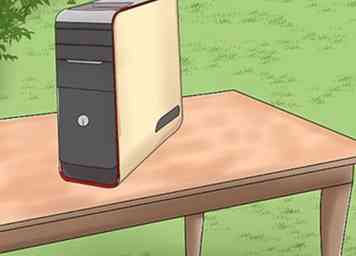 4 Verplaats de computer naar een geventileerde ruimte. Zelfs een klein beetje stof in de computer verspreidt veel als het wordt opgeblazen met perslucht, dus neem je computertoren mee naar een plaats met goede ventilatie en je vindt het niet erg om stoffig te worden. Een tafel buiten of in de garage is de beste keuze.
4 Verplaats de computer naar een geventileerde ruimte. Zelfs een klein beetje stof in de computer verspreidt veel als het wordt opgeblazen met perslucht, dus neem je computertoren mee naar een plaats met goede ventilatie en je vindt het niet erg om stoffig te worden. Een tafel buiten of in de garage is de beste keuze. -
 5 Sluit de voedingskabel aan, maar schakel deze niet in. Voor extra bescherming tegen elektrostatische ontlading sluit u de voedingskabel aan op uw computer maar houdt u de computer uit. Dit zal je zaak baseren, en jij bij uitbreiding wanneer je het aanraakt.
5 Sluit de voedingskabel aan, maar schakel deze niet in. Voor extra bescherming tegen elektrostatische ontlading sluit u de voedingskabel aan op uw computer maar houdt u de computer uit. Dit zal je zaak baseren, en jij bij uitbreiding wanneer je het aanraakt. -
 6 Verwijder het kastje. De meeste computertorens hebben duimschroeven langs de achterkant die u kunt gebruiken om het zijpaneel te verwijderen. Als de duimschroeven te vast zitten, kunt u een kruiskopschroevendraaier gebruiken om ze te verwijderen. De meeste kastpanelen zwenken naar buiten of schuiven achteruit.
6 Verwijder het kastje. De meeste computertorens hebben duimschroeven langs de achterkant die u kunt gebruiken om het zijpaneel te verwijderen. Als de duimschroeven te vast zitten, kunt u een kruiskopschroevendraaier gebruiken om ze te verwijderen. De meeste kastpanelen zwenken naar buiten of schuiven achteruit. -
 7 Blaas stof weg met perslucht. Gebruik je bus met samengeperste lucht en blaas het stof uit de behuizing. Concentreer je eerst op de grote klonten. Houd de bus rechtop en spuit in korte uitbarstingen om te voorkomen dat deze te koud wordt.
7 Blaas stof weg met perslucht. Gebruik je bus met samengeperste lucht en blaas het stof uit de behuizing. Concentreer je eerst op de grote klonten. Houd de bus rechtop en spuit in korte uitbarstingen om te voorkomen dat deze te koud wordt. - Probeer te voorkomen dat je te lang op de componenten in de hoes blaast. Als er stof is aangekoekt, gebruikt u de borstel en alcohol om het te verwijderen.
-
 8 Bebak aangekoekt stof met tandenborstel en alcohol. Doop je tandenborstel in de alcohol en gebruik deze om het stof voorzichtig weg te schrobben van componenten en ventilatorbladen. Reinig de borstel tussendoor om te voorkomen dat het stof zich verspreidt.
8 Bebak aangekoekt stof met tandenborstel en alcohol. Doop je tandenborstel in de alcohol en gebruik deze om het stof voorzichtig weg te schrobben van componenten en ventilatorbladen. Reinig de borstel tussendoor om te voorkomen dat het stof zich verspreidt. - Zorg ervoor dat de tandenborstel nieuw is, zodat u geen verontreinigingen in de componenten introduceert.
- Houd het blootgestelde metaal van de behuizing vast tijdens het schrobben om jezelf geaard te houden.
-
 9 Laat alle alcohol drogen. Nadat je je componenten schoon hebt geschrobd, geef je de alcohol de tijd om volledig te verdampen. Als u 99% gebruikt, duurt dit niet lang. Je zult langer moeten wachten als je 70% hebt gebruikt.
9 Laat alle alcohol drogen. Nadat je je componenten schoon hebt geschrobd, geef je de alcohol de tijd om volledig te verdampen. Als u 99% gebruikt, duurt dit niet lang. Je zult langer moeten wachten als je 70% hebt gebruikt. -
 10 Verwijder componenten voor een diepere reiniging (optioneel). Als uw systeem echt vies is, moet u mogelijk elk onderdeel verwijderen en afzonderlijk reinigen. Dit kan een belangrijke onderneming zijn, vooral als u nog nooit eerder in een computer hebt gewerkt. Zie Een computer bouwen voor gedetailleerde instructies over het werken met deze componenten.[3]
10 Verwijder componenten voor een diepere reiniging (optioneel). Als uw systeem echt vies is, moet u mogelijk elk onderdeel verwijderen en afzonderlijk reinigen. Dit kan een belangrijke onderneming zijn, vooral als u nog nooit eerder in een computer hebt gewerkt. Zie Een computer bouwen voor gedetailleerde instructies over het werken met deze componenten.[3] - Voor zaken als diskdrives moet je waarschijnlijk beide kanten van de case uitschakelen.
- Als u de CPU-koeler verwijdert, moet u de koelpasta opnieuw aanbrengen voordat u deze opnieuw aansluit. Zie Thermische pasta toepassen voor tips.
-
 11 Herhaal deze stappen om de paar maanden. Als u in een omgeving met weinig stof leeft, kunt u wegkomen door slechts eenmaal of tweemaal per jaar de binnenkant van uw computer schoon te maken.Als je in een omgeving woont met veel stof, huisdieren, vuil of andere deeltjes, moet je waarschijnlijk veel vaker schoonmaken.
11 Herhaal deze stappen om de paar maanden. Als u in een omgeving met weinig stof leeft, kunt u wegkomen door slechts eenmaal of tweemaal per jaar de binnenkant van uw computer schoon te maken.Als je in een omgeving woont met veel stof, huisdieren, vuil of andere deeltjes, moet je waarschijnlijk veel vaker schoonmaken.
Derde deel van de drie:
Uw computerfans configureren
-
 1 Open je zaak. Uw computerfans kunnen enkele van uw stofproblemen veroorzaken. U kunt ze mogelijk opnieuw configureren zodat ze daadwerkelijk helpen stofophoping te voorkomen. Volg de stappen in het vorige gedeelte om uw computerbehuizing te openen.
1 Open je zaak. Uw computerfans kunnen enkele van uw stofproblemen veroorzaken. U kunt ze mogelijk opnieuw configureren zodat ze daadwerkelijk helpen stofophoping te voorkomen. Volg de stappen in het vorige gedeelte om uw computerbehuizing te openen. - U hebt mogelijk een kruiskopschroevendraaier nodig om de ventilatorbehuizingen los te maken van de behuizing.
-
 2 Zoek de fans die momenteel zijn geïnstalleerd. Mogelijk hebt u een of meer ventilatoren op uw toren geïnstalleerd. Om deze methode effectief te laten zijn, heb je minimaal drie fans nodig. Fans bevinden zich meestal aan de achterkant, voorkant, zijkant en bovenkant van de computer.
2 Zoek de fans die momenteel zijn geïnstalleerd. Mogelijk hebt u een of meer ventilatoren op uw toren geïnstalleerd. Om deze methode effectief te laten zijn, heb je minimaal drie fans nodig. Fans bevinden zich meestal aan de achterkant, voorkant, zijkant en bovenkant van de computer. -
 3 Zoek naar de pijl op de bovenkant van de ventilatorbehuizing. Deze pijl wordt meestal langs de bovenkant van de plastic ventilatorbehuizing afgedrukt en geeft aan op welke manier de ventilator blaast. Afhankelijk van hoe de ventilator is geïnstalleerd, moet je deze mogelijk verwijderen om de pijl te vinden.
3 Zoek naar de pijl op de bovenkant van de ventilatorbehuizing. Deze pijl wordt meestal langs de bovenkant van de plastic ventilatorbehuizing afgedrukt en geeft aan op welke manier de ventilator blaast. Afhankelijk van hoe de ventilator is geïnstalleerd, moet je deze mogelijk verwijderen om de pijl te vinden. - Als u geen pijl op de ventilator kunt vinden, zal deze bijna altijd uit de zijkant met het label blazen.
-
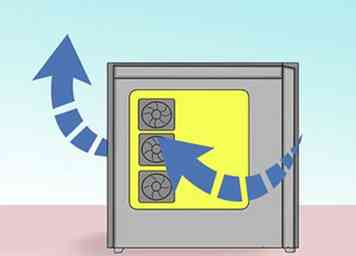 4 Stel meer ventilatoren in op inlaat dan uitlaat. Dit zal in uw geval positieve druk creëren, hoe gering ook, die hoger zal zijn dan de ruimte eromheen. Hierdoor zal stof buiten de behuizing terechtkomen in de omgeving met lagere druk.[4]
4 Stel meer ventilatoren in op inlaat dan uitlaat. Dit zal in uw geval positieve druk creëren, hoe gering ook, die hoger zal zijn dan de ruimte eromheen. Hierdoor zal stof buiten de behuizing terechtkomen in de omgeving met lagere druk.[4] - Als je bijvoorbeeld drie fans hebt, wil je dat er twee in je case wijzen en één erop wijst.
- Afzuigventilatoren werken het beste aan de achterkant en zijkant. Inlaatventilatoren werken het beste aan de boven- en voorkant.
-
 5 Installeer filters op uw inlaatventilatoren. U kunt stoffilters kopen die in de schroefgaten van uw computerventilatoren passen. Deze moeten op al je inlaatfans worden geplaatst om het grootste deel van het stof dat ze binnenhalen op te vangen. Zorg ervoor dat je de juiste maatfilters voor je fans hebt en regelmatig schoonmaakt.
5 Installeer filters op uw inlaatventilatoren. U kunt stoffilters kopen die in de schroefgaten van uw computerventilatoren passen. Deze moeten op al je inlaatfans worden geplaatst om het grootste deel van het stof dat ze binnenhalen op te vangen. Zorg ervoor dat je de juiste maatfilters voor je fans hebt en regelmatig schoonmaakt. -
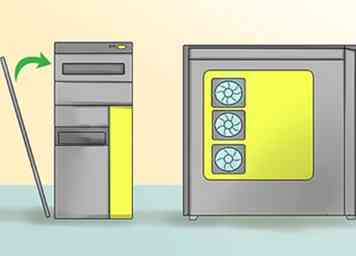 6 Sluit uw zaak. Nadat je fans correct zijn ingesteld, kun je je hoes sluiten en weer aansluiten. Je zou veel langer moeten kunnen werken zonder de binnenkant van je computer te hoeven schoonmaken als je fans met je werken.
6 Sluit uw zaak. Nadat je fans correct zijn ingesteld, kun je je hoes sluiten en weer aansluiten. Je zou veel langer moeten kunnen werken zonder de binnenkant van je computer te hoeven schoonmaken als je fans met je werken.
Facebook
Twitter
Google+
 Minotauromaquia
Minotauromaquia
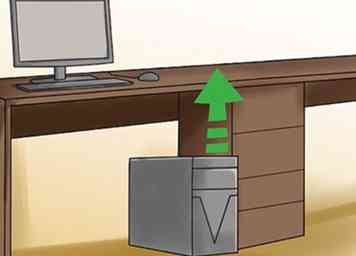 1 Verhoog uw computer van de vloer. Als u uw computer op de vloer of op de vloer houdt, neemt de hoeveelheid stof die erin wordt achtergelaten aanzienlijk toe. Als u de computer slechts vijf centimeter van de vloer houdt, neemt de stofinname met maximaal 80% af.[1] Plaats je toren op het bureau of til hem op de een of andere manier van de grond.
1 Verhoog uw computer van de vloer. Als u uw computer op de vloer of op de vloer houdt, neemt de hoeveelheid stof die erin wordt achtergelaten aanzienlijk toe. Als u de computer slechts vijf centimeter van de vloer houdt, neemt de stofinname met maximaal 80% af.[1] Plaats je toren op het bureau of til hem op de een of andere manier van de grond.  2 Reinig je vloeren regelmatig. Stofzuig uw tapijten en veeg regelmatig uw harde vloeren om te voorkomen dat stof zich ophoopt. Door uw vloeren schoon te houden, voorkomt u dat stof zich in uw computer kan binnendringen.
2 Reinig je vloeren regelmatig. Stofzuig uw tapijten en veeg regelmatig uw harde vloeren om te voorkomen dat stof zich ophoopt. Door uw vloeren schoon te houden, voorkomt u dat stof zich in uw computer kan binnendringen.  3 Stof uw nabijgelegen planken en kasten. Net zoals het schoon houden van de vloeren, en ervoor zorgen dat al je plankenkasten en andere hoekjes en gaatjes schoon zijn, zal dat stof niet in je computer terechtkomen. De frequentie die u moet opschonen, hangt sterk af van uw omgeving.
3 Stof uw nabijgelegen planken en kasten. Net zoals het schoon houden van de vloeren, en ervoor zorgen dat al je plankenkasten en andere hoekjes en gaatjes schoon zijn, zal dat stof niet in je computer terechtkomen. De frequentie die u moet opschonen, hangt sterk af van uw omgeving.  4 Verplaats uw computer weg van deuren en ramen. Deuren en ramen hebben de neiging om stof naar zich toe te trekken, mogelijk in uw computer als deze in de weg zit. Windows kan dit zelfs als ze niet worden geopend, vooral als ze slecht geïsoleerd zijn. Probeer uw computertoren uit de buurt van ramen en deuren te plaatsen.
4 Verplaats uw computer weg van deuren en ramen. Deuren en ramen hebben de neiging om stof naar zich toe te trekken, mogelijk in uw computer als deze in de weg zit. Windows kan dit zelfs als ze niet worden geopend, vooral als ze slecht geïsoleerd zijn. Probeer uw computertoren uit de buurt van ramen en deuren te plaatsen.  5 Installeer een luchtfilter. Een luchtfilter in de computerruimte plaatsen kan een redelijk goedkope manier zijn om te voorkomen dat stof zich ophoopt. U kunt complexer worden met een filtersysteem voor uw hele huis, maar u zou positieve resultaten van een filter voor één kamer moeten zien.[2]
5 Installeer een luchtfilter. Een luchtfilter in de computerruimte plaatsen kan een redelijk goedkope manier zijn om te voorkomen dat stof zich ophoopt. U kunt complexer worden met een filtersysteem voor uw hele huis, maar u zou positieve resultaten van een filter voor één kamer moeten zien.[2]  6 Houd uw huisdieren uit de buurt van de computer. Bewaar uw computer indien mogelijk in een ruimte waar huisdieren niet naar toe gaan. Huidschilfers van huisdieren zijn een belangrijke stofbrenger en stof zal snel opbouwen als ze vaak in dezelfde ruimte zijn.
6 Houd uw huisdieren uit de buurt van de computer. Bewaar uw computer indien mogelijk in een ruimte waar huisdieren niet naar toe gaan. Huidschilfers van huisdieren zijn een belangrijke stofbrenger en stof zal snel opbouwen als ze vaak in dezelfde ruimte zijn.  7 Vermijd binnenshuis roken. As verhoogt de stofophoping en te veel rook kan de componenten beschadigen. Vermijd binnenshuis roken om deze ophoping te voorkomen.
7 Vermijd binnenshuis roken. As verhoogt de stofophoping en te veel rook kan de componenten beschadigen. Vermijd binnenshuis roken om deze ophoping te voorkomen.  1 Verzamel je schoonmaakproducten. Er zijn een paar dingen die u wilt om uw computer schoon te krijgen. Voor een snelle klus hebt u alleen de perslucht nodig.
1 Verzamel je schoonmaakproducten. Er zijn een paar dingen die u wilt om uw computer schoon te krijgen. Voor een snelle klus hebt u alleen de perslucht nodig.  2 Zet je computer uit. Voordat u de binnenkant van de computer schoonmaakt, moet u zorgen dat deze volledig is uitgeschakeld.
2 Zet je computer uit. Voordat u de binnenkant van de computer schoonmaakt, moet u zorgen dat deze volledig is uitgeschakeld.  3 Ontkoppel alle kabels. U verplaatst uw computer naar een nieuwe locatie om te reinigen, omdat u het stof niet wilt wegblazen op dezelfde plek waar de computer zit.
3 Ontkoppel alle kabels. U verplaatst uw computer naar een nieuwe locatie om te reinigen, omdat u het stof niet wilt wegblazen op dezelfde plek waar de computer zit. 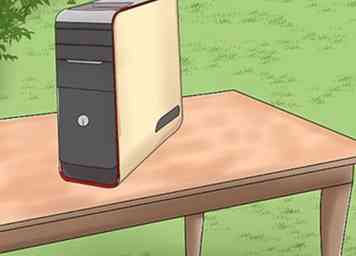 4 Verplaats de computer naar een geventileerde ruimte. Zelfs een klein beetje stof in de computer verspreidt veel als het wordt opgeblazen met perslucht, dus neem je computertoren mee naar een plaats met goede ventilatie en je vindt het niet erg om stoffig te worden. Een tafel buiten of in de garage is de beste keuze.
4 Verplaats de computer naar een geventileerde ruimte. Zelfs een klein beetje stof in de computer verspreidt veel als het wordt opgeblazen met perslucht, dus neem je computertoren mee naar een plaats met goede ventilatie en je vindt het niet erg om stoffig te worden. Een tafel buiten of in de garage is de beste keuze.  5 Sluit de voedingskabel aan, maar schakel deze niet in. Voor extra bescherming tegen elektrostatische ontlading sluit u de voedingskabel aan op uw computer maar houdt u de computer uit. Dit zal je zaak baseren, en jij bij uitbreiding wanneer je het aanraakt.
5 Sluit de voedingskabel aan, maar schakel deze niet in. Voor extra bescherming tegen elektrostatische ontlading sluit u de voedingskabel aan op uw computer maar houdt u de computer uit. Dit zal je zaak baseren, en jij bij uitbreiding wanneer je het aanraakt.  6 Verwijder het kastje. De meeste computertorens hebben duimschroeven langs de achterkant die u kunt gebruiken om het zijpaneel te verwijderen. Als de duimschroeven te vast zitten, kunt u een kruiskopschroevendraaier gebruiken om ze te verwijderen. De meeste kastpanelen zwenken naar buiten of schuiven achteruit.
6 Verwijder het kastje. De meeste computertorens hebben duimschroeven langs de achterkant die u kunt gebruiken om het zijpaneel te verwijderen. Als de duimschroeven te vast zitten, kunt u een kruiskopschroevendraaier gebruiken om ze te verwijderen. De meeste kastpanelen zwenken naar buiten of schuiven achteruit.  7 Blaas stof weg met perslucht. Gebruik je bus met samengeperste lucht en blaas het stof uit de behuizing. Concentreer je eerst op de grote klonten. Houd de bus rechtop en spuit in korte uitbarstingen om te voorkomen dat deze te koud wordt.
7 Blaas stof weg met perslucht. Gebruik je bus met samengeperste lucht en blaas het stof uit de behuizing. Concentreer je eerst op de grote klonten. Houd de bus rechtop en spuit in korte uitbarstingen om te voorkomen dat deze te koud wordt.  8 Bebak aangekoekt stof met tandenborstel en alcohol. Doop je tandenborstel in de alcohol en gebruik deze om het stof voorzichtig weg te schrobben van componenten en ventilatorbladen. Reinig de borstel tussendoor om te voorkomen dat het stof zich verspreidt.
8 Bebak aangekoekt stof met tandenborstel en alcohol. Doop je tandenborstel in de alcohol en gebruik deze om het stof voorzichtig weg te schrobben van componenten en ventilatorbladen. Reinig de borstel tussendoor om te voorkomen dat het stof zich verspreidt.  9 Laat alle alcohol drogen. Nadat je je componenten schoon hebt geschrobd, geef je de alcohol de tijd om volledig te verdampen. Als u 99% gebruikt, duurt dit niet lang. Je zult langer moeten wachten als je 70% hebt gebruikt.
9 Laat alle alcohol drogen. Nadat je je componenten schoon hebt geschrobd, geef je de alcohol de tijd om volledig te verdampen. Als u 99% gebruikt, duurt dit niet lang. Je zult langer moeten wachten als je 70% hebt gebruikt.  10 Verwijder componenten voor een diepere reiniging (optioneel). Als uw systeem echt vies is, moet u mogelijk elk onderdeel verwijderen en afzonderlijk reinigen. Dit kan een belangrijke onderneming zijn, vooral als u nog nooit eerder in een computer hebt gewerkt. Zie Een computer bouwen voor gedetailleerde instructies over het werken met deze componenten.[3]
10 Verwijder componenten voor een diepere reiniging (optioneel). Als uw systeem echt vies is, moet u mogelijk elk onderdeel verwijderen en afzonderlijk reinigen. Dit kan een belangrijke onderneming zijn, vooral als u nog nooit eerder in een computer hebt gewerkt. Zie Een computer bouwen voor gedetailleerde instructies over het werken met deze componenten.[3]  11 Herhaal deze stappen om de paar maanden. Als u in een omgeving met weinig stof leeft, kunt u wegkomen door slechts eenmaal of tweemaal per jaar de binnenkant van uw computer schoon te maken.Als je in een omgeving woont met veel stof, huisdieren, vuil of andere deeltjes, moet je waarschijnlijk veel vaker schoonmaken.
11 Herhaal deze stappen om de paar maanden. Als u in een omgeving met weinig stof leeft, kunt u wegkomen door slechts eenmaal of tweemaal per jaar de binnenkant van uw computer schoon te maken.Als je in een omgeving woont met veel stof, huisdieren, vuil of andere deeltjes, moet je waarschijnlijk veel vaker schoonmaken.  1 Open je zaak. Uw computerfans kunnen enkele van uw stofproblemen veroorzaken. U kunt ze mogelijk opnieuw configureren zodat ze daadwerkelijk helpen stofophoping te voorkomen. Volg de stappen in het vorige gedeelte om uw computerbehuizing te openen.
1 Open je zaak. Uw computerfans kunnen enkele van uw stofproblemen veroorzaken. U kunt ze mogelijk opnieuw configureren zodat ze daadwerkelijk helpen stofophoping te voorkomen. Volg de stappen in het vorige gedeelte om uw computerbehuizing te openen.  2 Zoek de fans die momenteel zijn geïnstalleerd. Mogelijk hebt u een of meer ventilatoren op uw toren geïnstalleerd. Om deze methode effectief te laten zijn, heb je minimaal drie fans nodig. Fans bevinden zich meestal aan de achterkant, voorkant, zijkant en bovenkant van de computer.
2 Zoek de fans die momenteel zijn geïnstalleerd. Mogelijk hebt u een of meer ventilatoren op uw toren geïnstalleerd. Om deze methode effectief te laten zijn, heb je minimaal drie fans nodig. Fans bevinden zich meestal aan de achterkant, voorkant, zijkant en bovenkant van de computer.  3 Zoek naar de pijl op de bovenkant van de ventilatorbehuizing. Deze pijl wordt meestal langs de bovenkant van de plastic ventilatorbehuizing afgedrukt en geeft aan op welke manier de ventilator blaast. Afhankelijk van hoe de ventilator is geïnstalleerd, moet je deze mogelijk verwijderen om de pijl te vinden.
3 Zoek naar de pijl op de bovenkant van de ventilatorbehuizing. Deze pijl wordt meestal langs de bovenkant van de plastic ventilatorbehuizing afgedrukt en geeft aan op welke manier de ventilator blaast. Afhankelijk van hoe de ventilator is geïnstalleerd, moet je deze mogelijk verwijderen om de pijl te vinden. 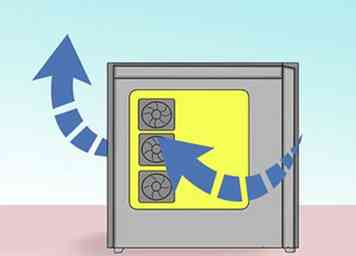 4 Stel meer ventilatoren in op inlaat dan uitlaat. Dit zal in uw geval positieve druk creëren, hoe gering ook, die hoger zal zijn dan de ruimte eromheen. Hierdoor zal stof buiten de behuizing terechtkomen in de omgeving met lagere druk.[4]
4 Stel meer ventilatoren in op inlaat dan uitlaat. Dit zal in uw geval positieve druk creëren, hoe gering ook, die hoger zal zijn dan de ruimte eromheen. Hierdoor zal stof buiten de behuizing terechtkomen in de omgeving met lagere druk.[4]  5 Installeer filters op uw inlaatventilatoren. U kunt stoffilters kopen die in de schroefgaten van uw computerventilatoren passen. Deze moeten op al je inlaatfans worden geplaatst om het grootste deel van het stof dat ze binnenhalen op te vangen. Zorg ervoor dat je de juiste maatfilters voor je fans hebt en regelmatig schoonmaakt.
5 Installeer filters op uw inlaatventilatoren. U kunt stoffilters kopen die in de schroefgaten van uw computerventilatoren passen. Deze moeten op al je inlaatfans worden geplaatst om het grootste deel van het stof dat ze binnenhalen op te vangen. Zorg ervoor dat je de juiste maatfilters voor je fans hebt en regelmatig schoonmaakt. 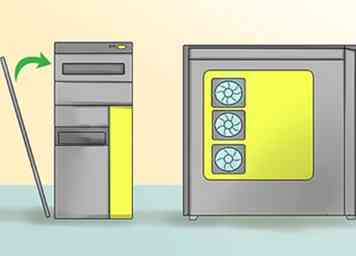 6 Sluit uw zaak. Nadat je fans correct zijn ingesteld, kun je je hoes sluiten en weer aansluiten. Je zou veel langer moeten kunnen werken zonder de binnenkant van je computer te hoeven schoonmaken als je fans met je werken.
6 Sluit uw zaak. Nadat je fans correct zijn ingesteld, kun je je hoes sluiten en weer aansluiten. Je zou veel langer moeten kunnen werken zonder de binnenkant van je computer te hoeven schoonmaken als je fans met je werken.